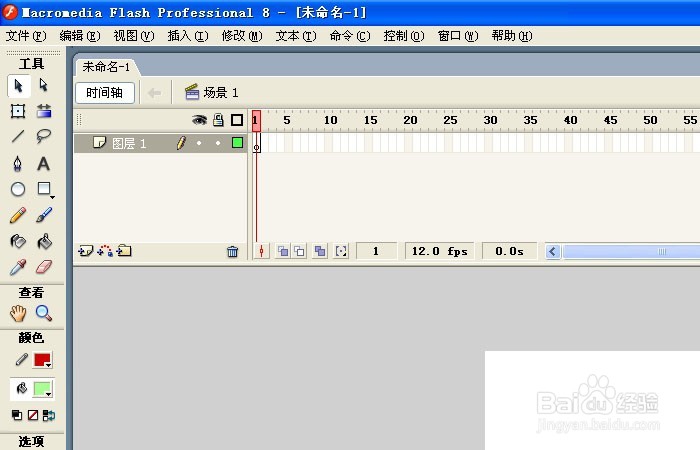1、 打开Flash软件后,新建一个Flash文件,先看看软件的界面,顶部是菜单栏,左边是工具栏,中间白色区域是,场景绘制区。
2、 在Flash软件的右边是颜色面板和库的面板,这两个面板是经常用的,做好的图形文件可以用库的形式予以保存。
3、 在Flash软件的底部是动作面板和属性面板,这两个面板也是经常用的,这里以直线工具来介绍属性面板的参数。
4、 在Flash软件左边,鼠标左键单击工具栏上的【线条工具】,在线条工具的属性面板上,将颜色设置为红色,在画布区绘制几个线细的大小不同的三根线。
5、 在Flash软件左边,鼠标左键单击工具栏上的【线条工具】,在线条工具的属性面板上,将线的形状修改为点形、点状线形等,在画布区绘制几根线来比较它们的区别。
6、 在Flash软件左边,鼠标左键单击工具栏上的【线条工具】,在线刳噪受刃条工具的属性面板上,单击【自定义】按钮,在弹出的窗口上可以修改【笔触样式】,可任意选择好后,在画布区绘制几根线来看效果。